Router Xiaomi jako repoter. Nastavení režimu Wi-Fi Retranslator
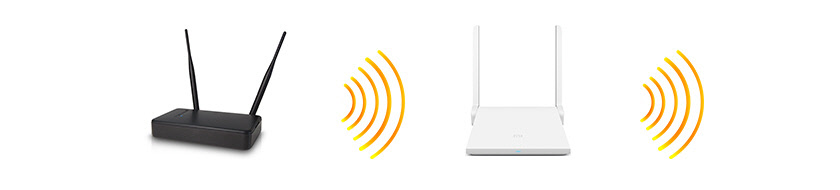
- 2087
- 333
- Mgr. Rastislav Zouhar
Router Xiaomi jako repoter. Nastavení režimu Wi-Fi Retranslator
V tomto článku vám ukážu, jak změnit provozní režim routeru Xiaomi a nakonfigurovat jej tak, aby vylepšil signál stávající sítě Wi-Fi. Jednoduše řečeno, nakonfigurujeme náš router v režimu RePiter, zesilovač nebo relé (to je všechny stejné). Také v tomto režimu bude náš router schopen distribuovat internet kabelem. To znamená, že pracuje jako adaptér. S tím můžete připojit zařízení bez modulu Wi-Fi k bezdrátové síti. Například: PC, TV, předpona inteligentní televize atd. D.
Už jsem zkontroloval vše na mém routeru Xiaomi Mini WiFi a musím si stáhnout, že všechno funguje velmi stabilní a cool. Směrovač se bez problémů spojuje se sítí Wi-Fi a dále jej posiluje. A ani proces nastavení není příliš komplikovaný. Navzdory skutečnosti, že v mém případě ovládací panel v čínštině.
Vzhledem k tomu, že webové rozhraní pro všechny router Xiaomi je téměř stejné, podle této instrukce můžete vytvořit zesilovač signálu Wi-Fi z jakéhokoli routeru tohoto výrobce. Už jsem napsal výše, že jsem nastavil a zkontroloval všechno s příkladem Xiaomi Mini WiFi. Pokud máte Xiaomi WiFi Mirouter 3, Xiaomi Mi WiFi Router 3G, Xiaomi Mi WiFi Router HD (nebo Pro R3p), mi wifi 3c, pak bude pro vás také užitečná instrukce.
Aktualizace: Pokyny pro nastavení režimu Repiter na routeru Xiaomi Mi WiFi 4C, 4A, Gigabit Edition, AC1200.Za jaké úkoly? Pokud nevíte, co je to repiter, jak to funguje a proč je to nutné, doporučuji, abyste se s tímto článkem seznámili. Existují samostatná zařízení, jejichž úkolem je posílit síťový signál Wi-Fi a v tomto režimu mohou fungovat směrovače, které mohou fungovat.
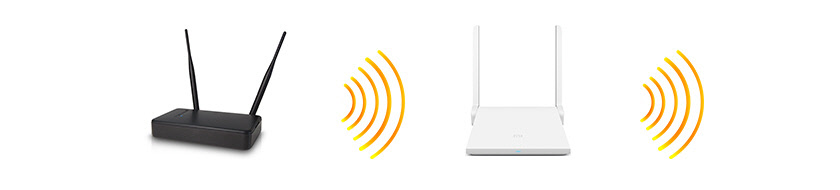
A pokud máte chudý Wi-Fi povlak, v některých místnostech není signál, nebo je nestabilní, pak to vše může být opraveno pomocí opakovače. V tomto případě budeme mít v jeho roli router z Xiaomi.
Několik bodů a odpovědí na populární otázky:
- V závislosti na modelu nebo nainstalovaném firmwaru může být jazyk ovládacího panelu buď v čínštině nebo v angličtině. V mém případě, nastavení v čínštině. A proto, snímky v článku budou také v čínštině. Ale pokud máte anglický firmware, bude to pro vás ještě snazší. Orientujte položky nabídky. A pokusím se psát jména v angličtině.
- Podle této instrukce můžete nakonfigurovat router Xiaomi v režimu RePiter pouze v původním firmwaru. Pokud jste již šit router s Padavanem nebo OpenWRT, pak tento článek není pro vás.
- Pokud vaše hlavní síť funguje pouze v rozmezí 2.4 GHz, router se k němu připojí, ale v režimu zesilovače bude distribuován již dvě sítě. Stále v rozsahu 5 GHz. V případě potřeby to může být vypnuto.
- Po nastavení, odpojení routeru Xiaomi a opětovné otočení se automaticky připojí k síti Wi-Fi (s níž byla nakonfigurována) a posílí jej.
- Můžete se ujistit, že router jednoduše posílí Wi-Fi (síť bude nakonec jedna a zařízení automaticky přepíná mezi routerem a zesilovačem) nebo v procesu ladění, nastavte další název a heslo. Pak směrovač distribuuje další síť.
- Chcete -li vypnout režim relé a vrátit směrovač Xiaomi na normální provoz, můžete jednoduše resetovat nastavení do továrny (více níže) nebo změnit provozní režim v ovládacím panelu.
Jak nastavit? Existují dvě možnosti:
- Proveďte resetování parametrů do továrny a v procesu prvního nastavení Vyberte a nakonfigurujte provozní režim „RetransAlator“. Doporučuji vám použít tuto konkrétní možnost.
- Změňte provozní režim ve webovém rozhraní routeru Xiaomi a nakonfigurujte jej tak, aby posílili určitou síť Wi-Fi. Tuto metodu lze použít, když je váš router již nakonfigurován.
Ukážu obě možnosti.
Wi-Fi režim routeru Xiaomi (nejprve zapnutý)
Pokud byl váš router již nakonfigurován nebo jste se ho pokusili nakonfigurovat, pak první věc, kterou musíte resetovat nastavení. Chcete -li to provést, musíte stisknout tlačítko Resetování a držet asi 10 sekund.

Více podrobností v tomto článku: Resetování nastavení routeru Xiaomi Mi WiFi.
Důležité! Před nastavením odpojte kabel od portu WAN. Do portu „Internet“ (je modrý) by nemělo být připojeno nic.Pak se připojíme ke routeru z počítače nebo z mobilního zařízení (přes Wi-Fi nebo kabelem) a v prohlížeči jdeme do miwifi.com, nebo 192.168.31.1.
Se může objevit stránka s návrhem na instalaci aplikace na mobilní zařízení. Chybí nám to.
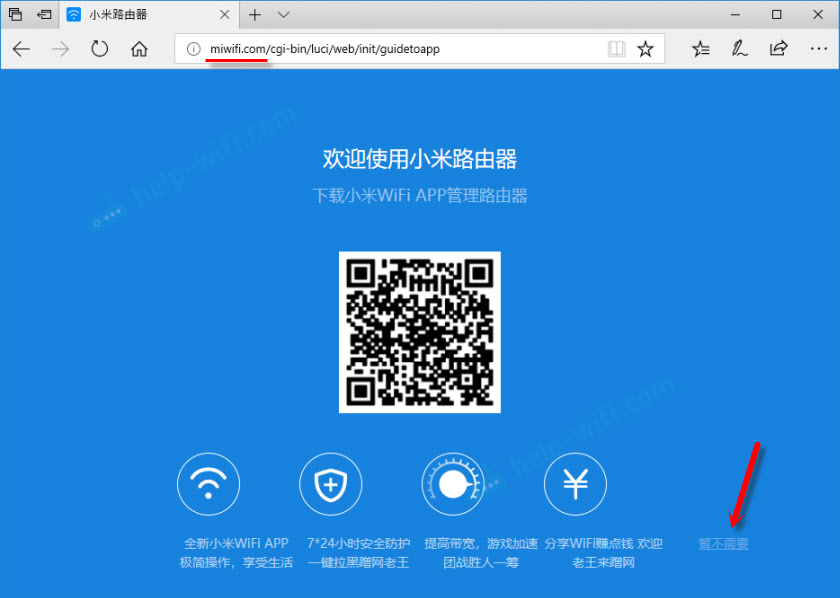
Stránka nastavení se otevře. Stačí kliknout na tlačítko (zobrazeno na níže uvedeném obrazovce) a pokračujte.
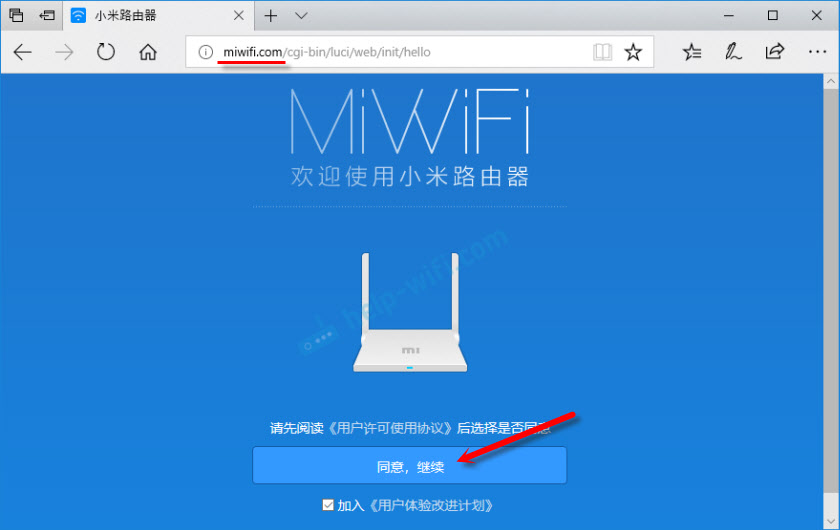
V dalším okně vyberte provozní režim „Retransa“. Kliknutím na tlačítko poblíž odpovídajícího schématu.
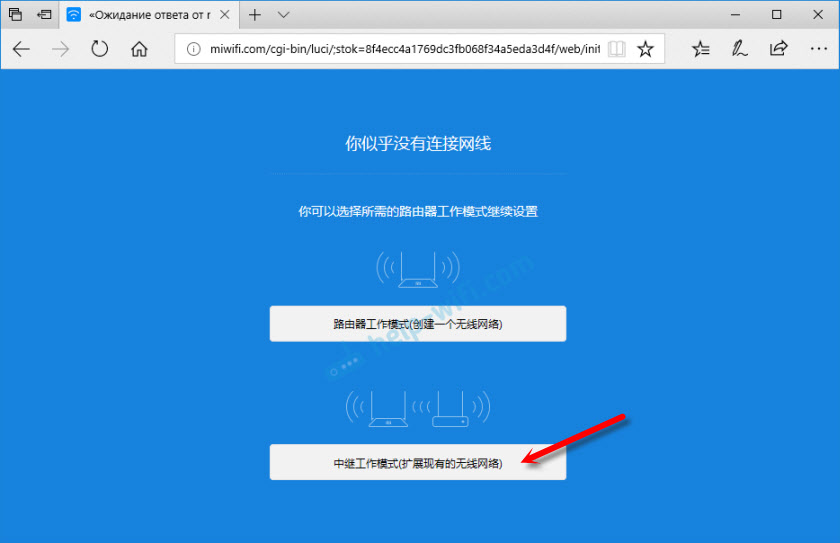
Ze seznamu vybereme naši síť Wi-Fi, kterou je třeba posílit. A v dolním poli označujeme heslo z této sítě Wi-Fi. Aby se k němu mohly připojit naše Xiaomi. Pokračujeme v nastavení.
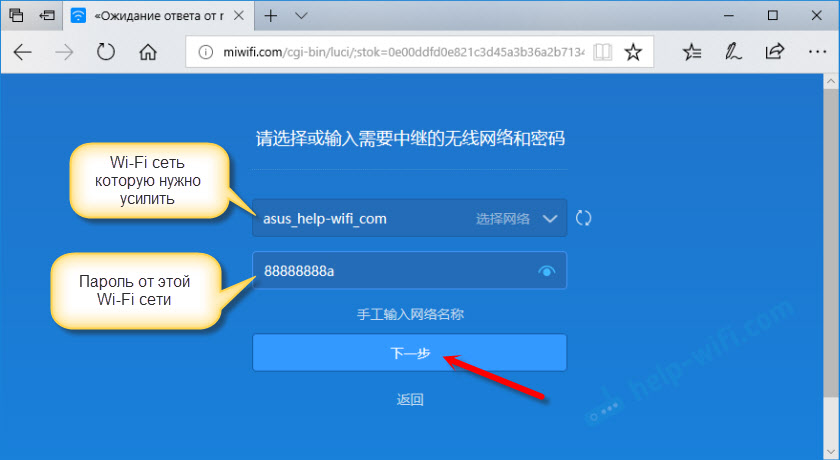
Dále, v závislosti na firmwaru mohou existovat dvě možnosti. Objeví se okno (jako na snímku obrazovky níže), kde musíte stisknout tlačítko.
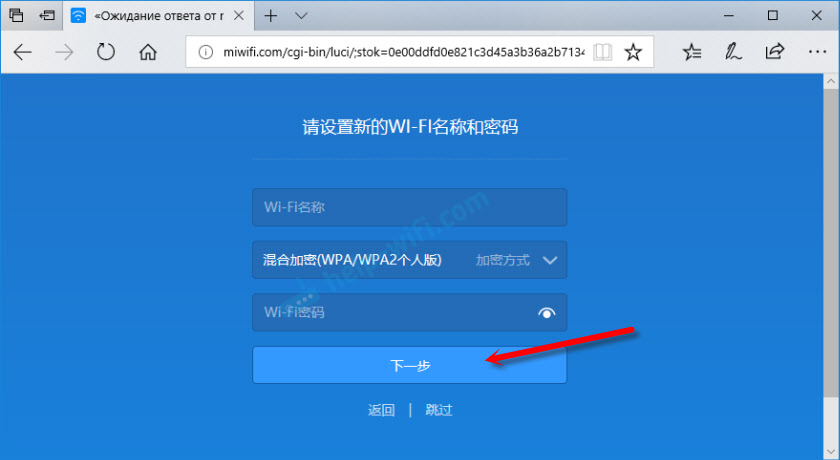
Buď se objeví okno, kde musíte nastavit název pro síť Wi-Fi ve dvou rozsazích 2.4 GHz a 5 GHz. Uveďte také jedno heslo pro tyto dvě sítě. Uveďte stejný název jako hlavní síť Wi-Fi. Pokud váš hlavní router distribuuje síť pouze v rozsahu 2.4 GHz, pak můžete nastavit libovolný název sítě pro tuto síť nastavení Xiaomi RePiter pro tuto síť. Heslo také označuje, jako je hlavní síť.
Můžete nastavit jakýkoli název sítě. Ale pokud se to liší od hlavního, pak získáte dvě sítě Wi-Fi.
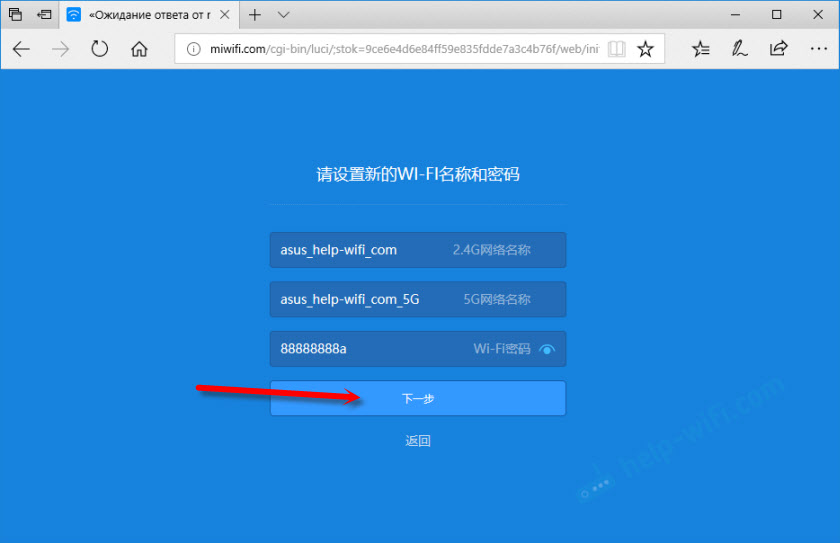
V posledním okně musíte nakonfigurovat heslo, které bude třeba zadat u vchodu do nastavení routeru (když je v režimu RePiter). V první nabídce nic neměníme. Stačí nastavit heslo (cokoli chcete, stačí na to nezapomeňte) a klikněte na tlačítko.
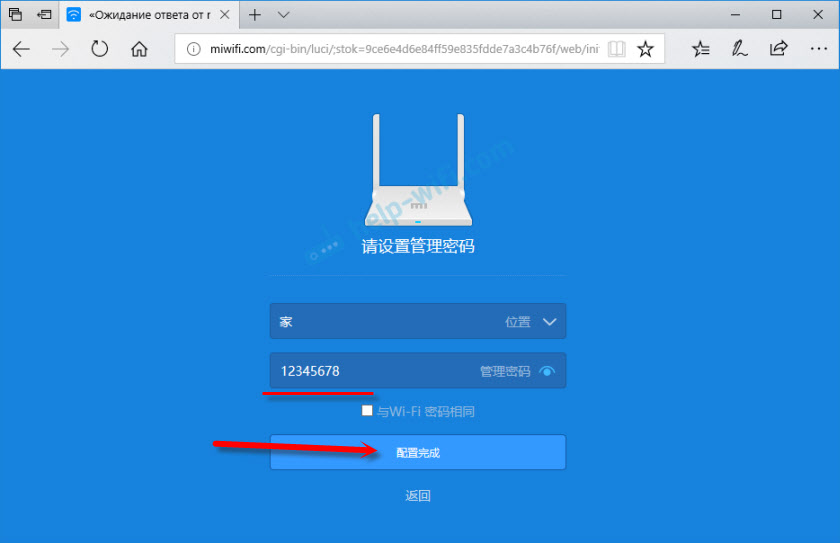
Zdá se, že stránka visí. Počkáme. Objeví se takové okno (snímek níže). Tam bude IP adresa uvedena pod tlačítkem. Na něm již můžete jít do nastavení zesilovače (router Xiaomi, který pracuje v tomto režimu). Mám tuto adresu 192.168.1.160. Od staré adresy miwifi.COM router nebude k dispozici.
Klikněte na tlačítko, na které jsem poukázal (nejsem si jistý, že by se to mělo udělat).
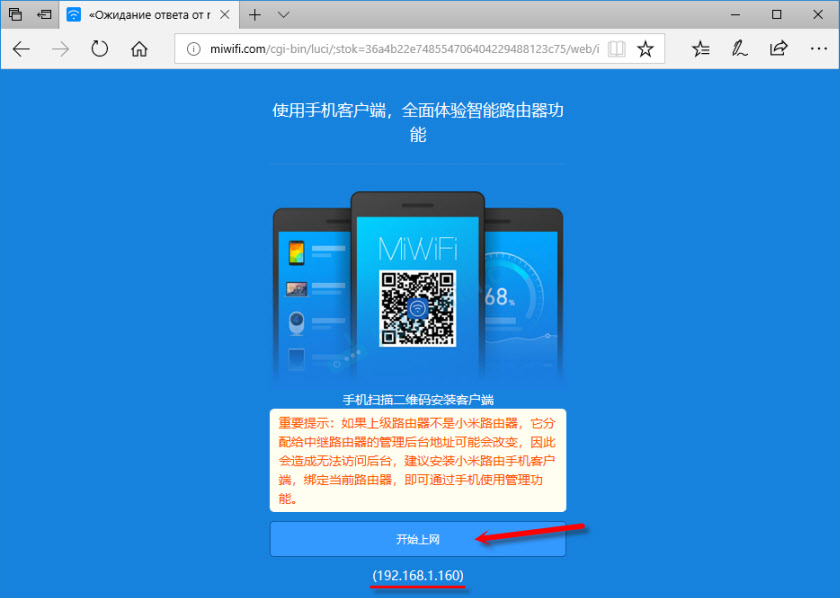
Trochu čekáme a router začne posilovat naši síť Wi-Fi. Pokud během procesu nastavení nastavíte stejný název jako hlavní síť Wi-Fi, bude síť jedna. Ale posíleno. Myslím, že si toho všimnete. Indikátor na mém Xiaomi mini wifi hoří modrá.
Změníme provozní režim routeru Xiaomi v ovládacím panelu (druhá možnost)
Můžete se obejít bez resetování nastavení a znovu -sestavení routeru s výběrem nového provozního režimu. Stačí jen otevřít webové rozhraní v Miwifi.Com (192.168.31.1) a v části „Společná nastavení“ (označím jména v angličtině) - „Nastavení internetu“ v samém dolním kliknutí na tlačítko v sekci „Spínač pracovního režimu“. Vyberte provozní režim „Pracovní režim bezdrátového relé (rozšířit existující bezdrátovou síť)“ (relaps).
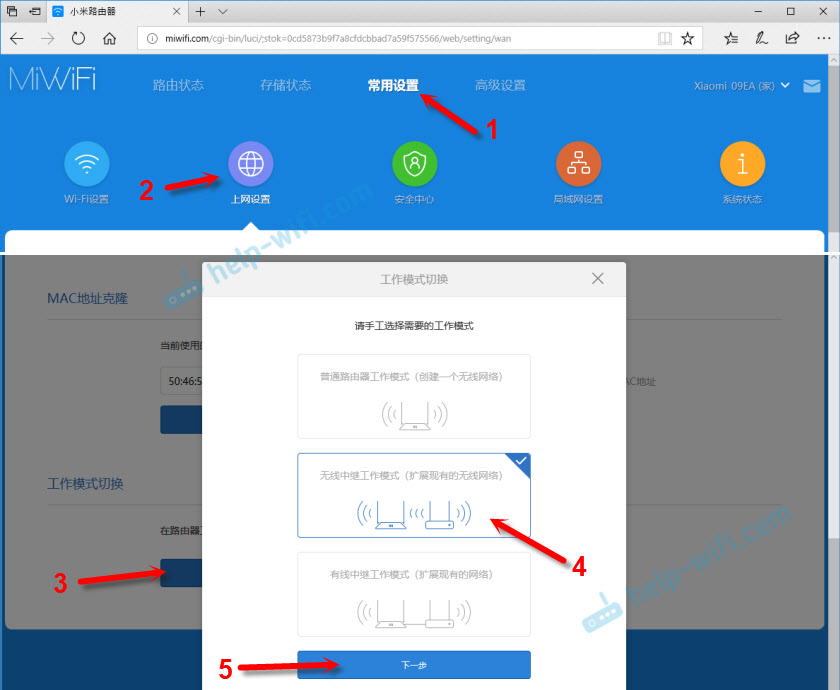
Pak je všechno standardní. Musíte si vybrat bezdrátovou síť, jejíž signál je třeba posílit. A označit heslo pro připojení k této síti.
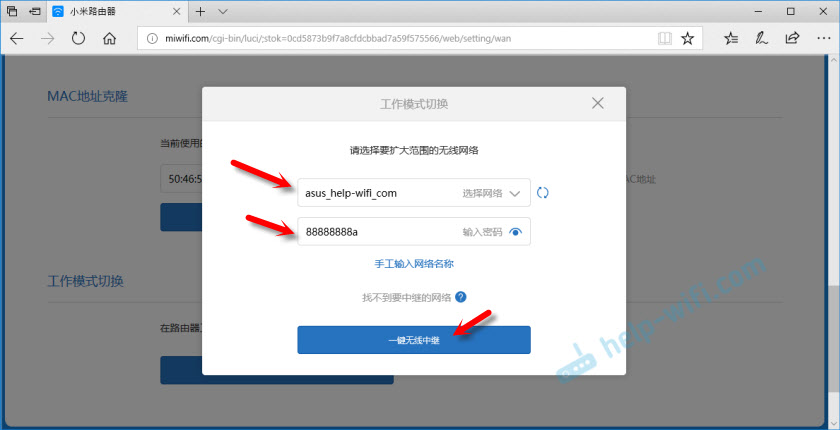
Objeví se okno, kde bude uvedeno název sítě Wi-Fi, které bude vysíláno routerem a IP adresou, pomocí kterého můžete přejít do nastavení routeru (v režimu opakovače)).
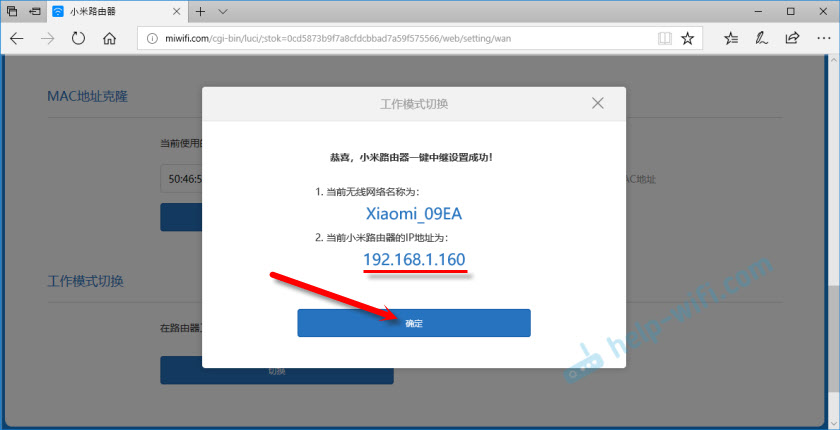
V případě, že potřebujete jednu síť Wi-Fi, musíte nastavit stejný název a síťové heslo Wi-Fi v nastavení Xiaomi jako na hlavním routeru.
Přejděte na nastavení na adrese uvedené v okně na posledním snímku obrazovky (v mém případě 192.168.1.160). Možná budete muset uvést heslo pro autorizaci (které jste nainstalovali při prvním nastavení routeru).
A v nastavení nastavte stejné jméno a heslo jako vaše hlavní síť Wi-Fi. Včetně rozsahu 5 GHz. Pouze pro něj je jméno lepší nastavit něco jiného.
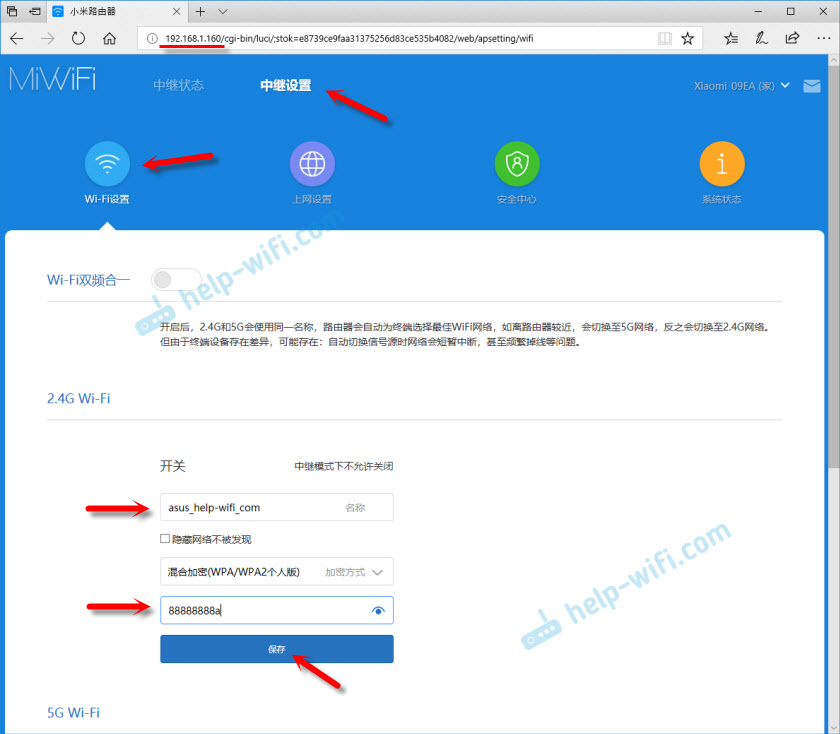
Poté by v seznamu sítí Wi-Fi dostupných na vašich zařízeních měla být jedna síť. Ale s výrazně zvýšeným povlakem.
Myslím, že jsi uspěl. Pokud jsou nějaké dotazy - napište do komentářů. Tam můžete také nechat svou radu. Možná máte další router (ne Xiaomi mini wifi jako v mém případě), a tam je tento proces nastavení mírně odlišný. Byl bych vděčný za jakékoli užitečné informace o tématu článku.
- « Zařízení nejsou spojena s routerem Wi-Fi. Chyba připojení - uloženo
- Tenda F3 Problémy s nastavením (připojení k poskytovateli) »

